Hur du ser vilket operativsystem som körs
Du kan enkelt se om datorn kör ett Windows- eller Mac-operativsystem.
Klicka på den bild nedan som mest liknar skrivbordet på din dator. Sedan visas anvisningar om hur du kan se om datorn kör ett Windows- eller Mac-operativsystem och vilken version som är installerad.
Mac OS
1. Klicka på [Apple]-logotypen (markerat i rött) längst upp på skärmen för att komma åt Apple-menyn.
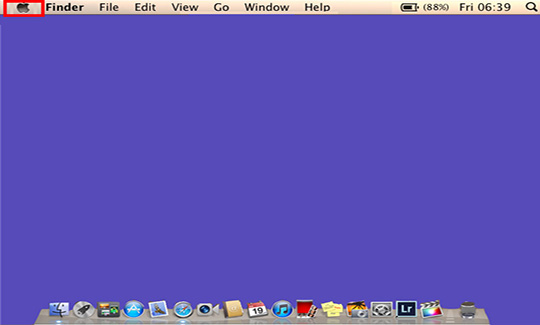
2. I Apple-menyn som visas klickar du på [About This Mac] (markerat i rött).
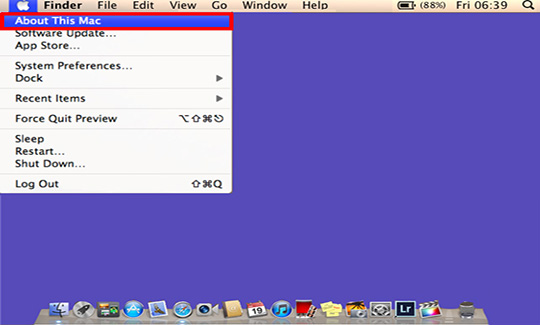
3. En informationsruta med information om operativsystemet som körs visas.
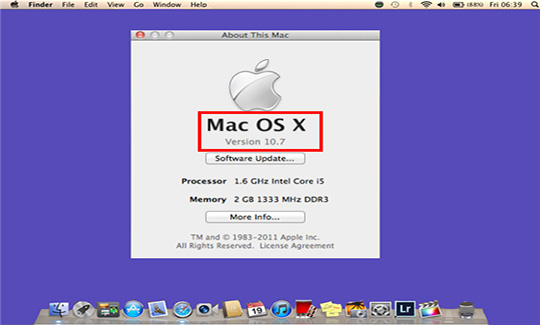
Exemplet visar att Mac OS X version 10.7 körs på datorn.
Windows 10
1. I sökrutan i Windows 10 skriver du in [Om].
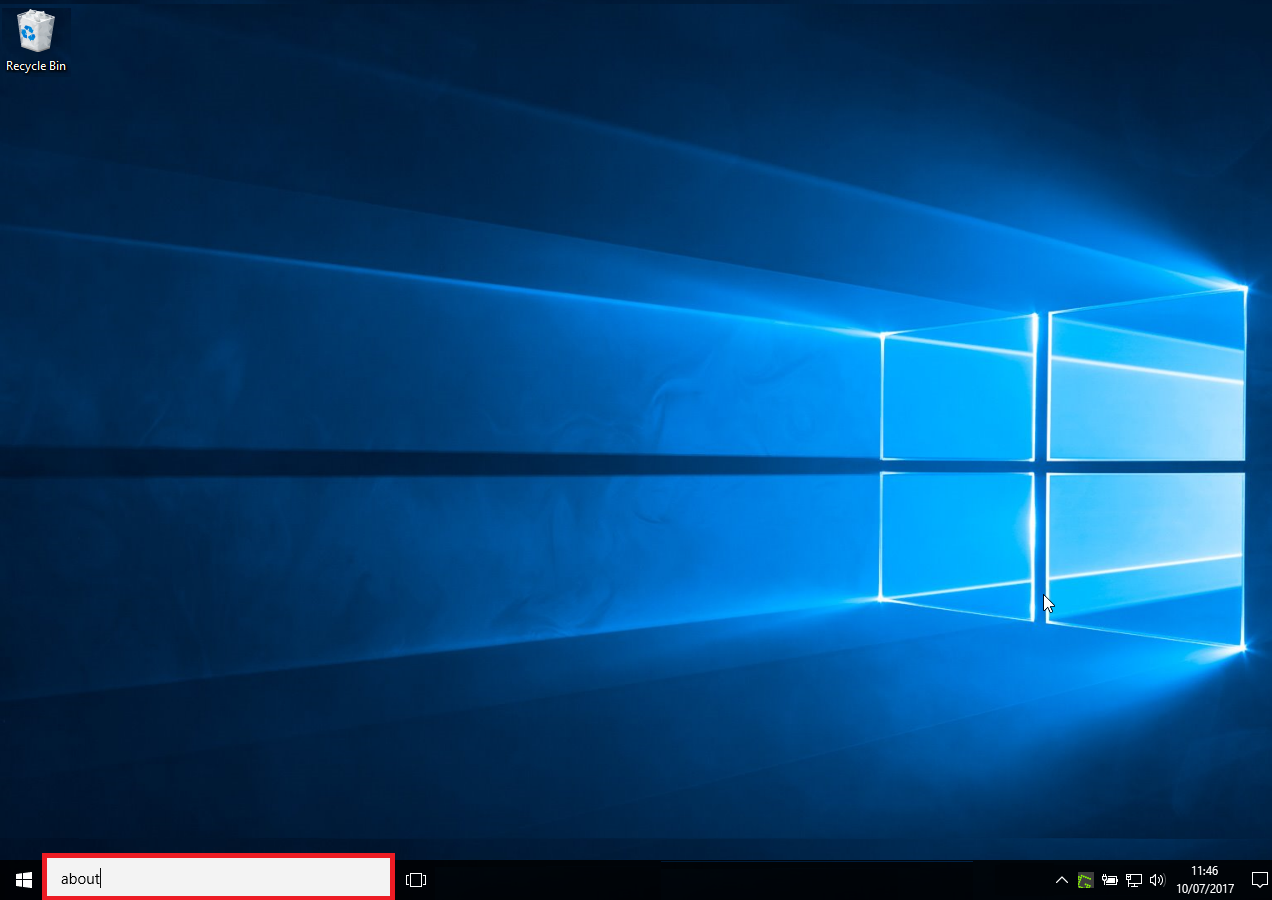
2. När alternativet [Om din dator] blir tillgängligt väljer du det.
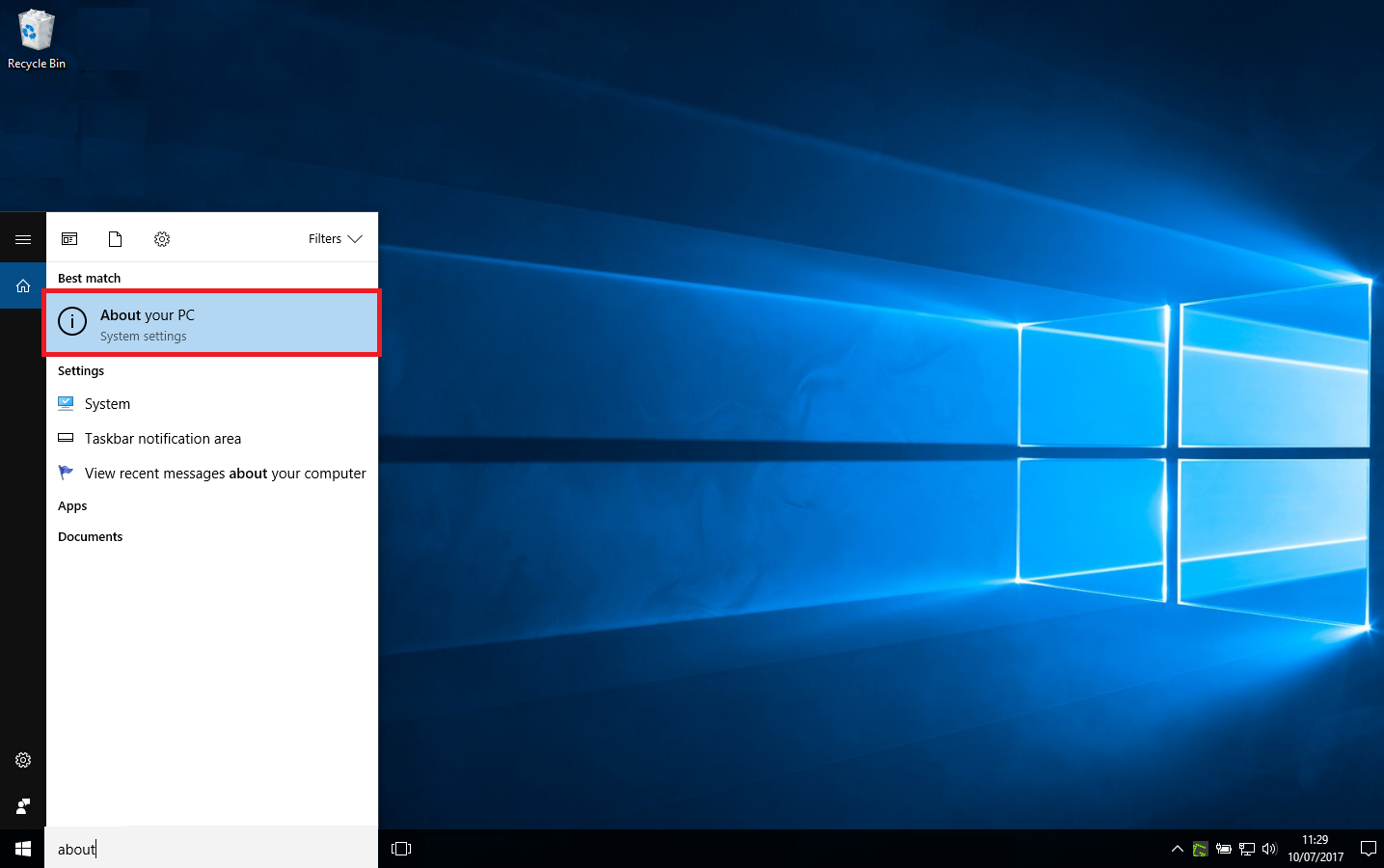
3. När informationsfönstret dyker upp visar Utgåva vilken version av Windows som körs och Systemtyp visar om det är en 32- eller 64-bitars version.
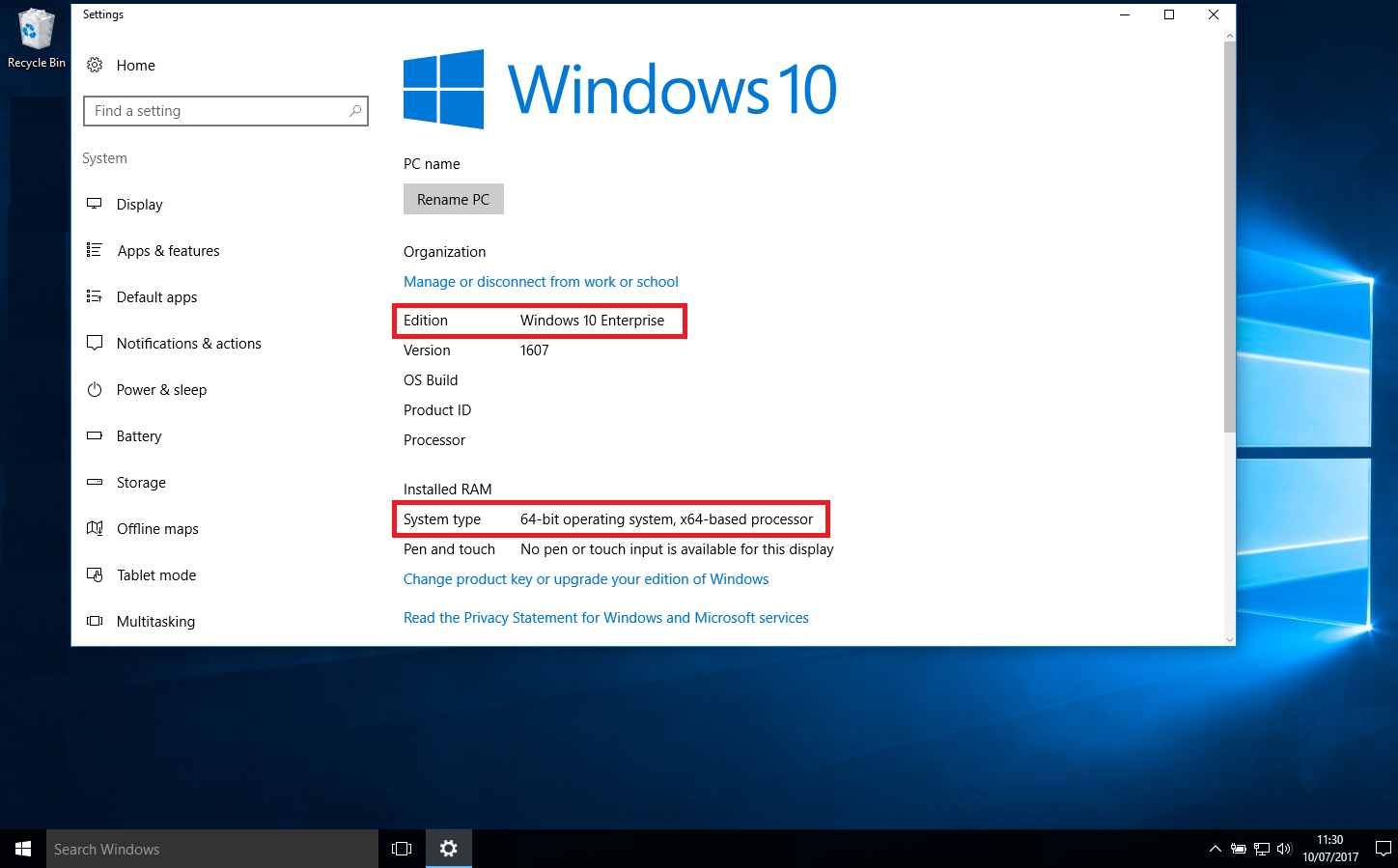
Windows 7/Windows Vista
1. Klicka på [Start]-knappen längst ned i skärmens vänstra hörn (markerat i rött).
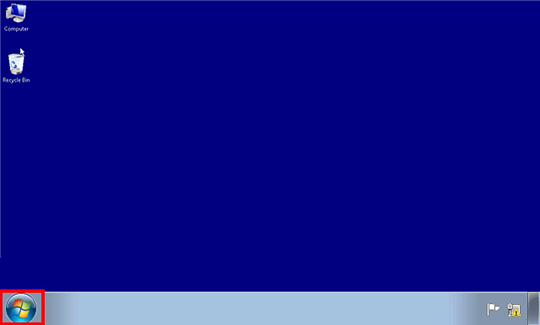
2. När menyn visas klickar du i det tomma sökfältet (markerat i rött) och skriver ordet WINVER, och trycker sedan på tangenten [enter/return].
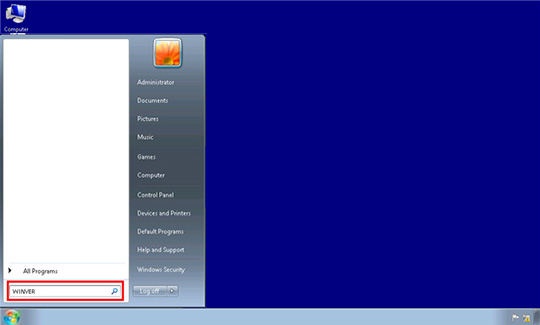
3. En informationsruta med information om operativsystemet som körs visas.
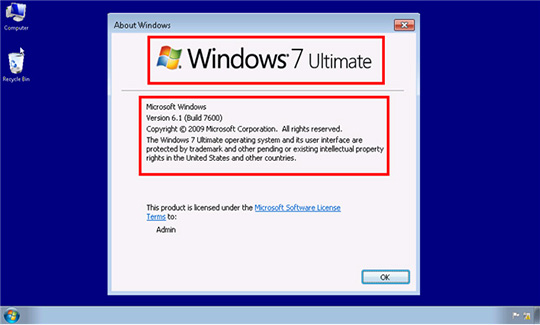
Om ”x64 Edition” visas, körs en 64-bitarsversion. Om det inte står ”x64 Edition” körs en 32-bitarsversion.
Exemplet visar att Windows 7 32-bitarsversion körs på datorn.
Windows 8
1. På startskärmen börjar du skriva ordet WINVER. Då visas ett sökfält till höger på skärmen.
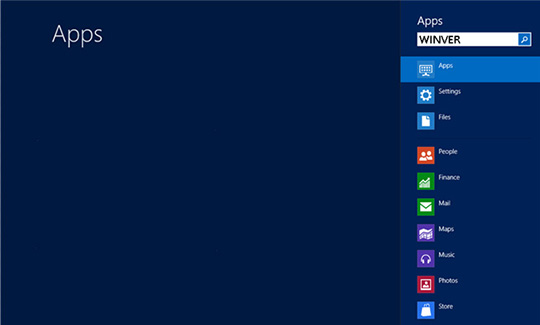
2. Om du trycker på tangenten [enter/return] visas en informationsruta med information om operativsystemet som körs.
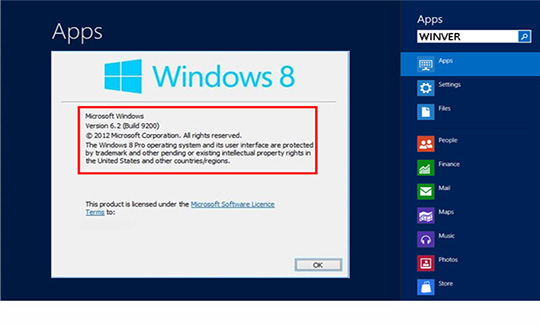
Om ”x64 Edition” visas, körs en 64-bitarsversion. Om det inte står ”x64 Edition” körs en 32-bitarsversion.
Exemplet visar att Windows 8 32-bitarsversion körs på datorn.
Windows XP
1. Klicka på [Start]-knappen längst ned i skärmens vänstra hörn (markerat i rött).
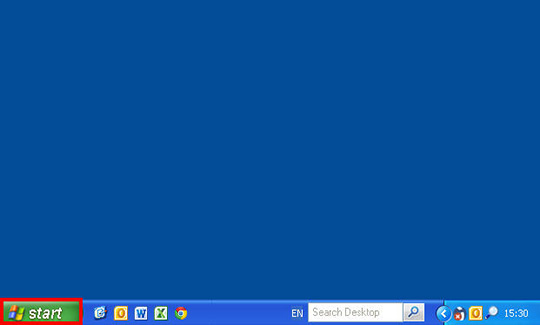
2. I menyn klickar du på [Run…/Kör...] (markerat i rött).
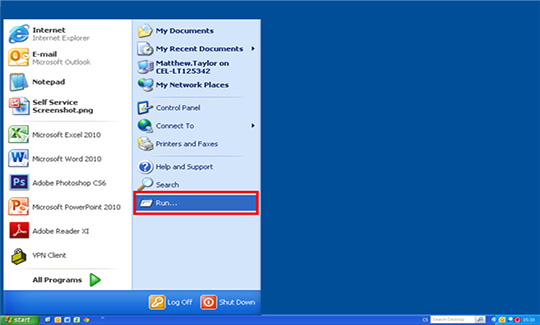
3. När rutan ”Run” visas skriver du ordet WINVER i den tomma, vita rutan (markerat i rött). Klicka sedan på [OK]-knappen (markerad i rött).
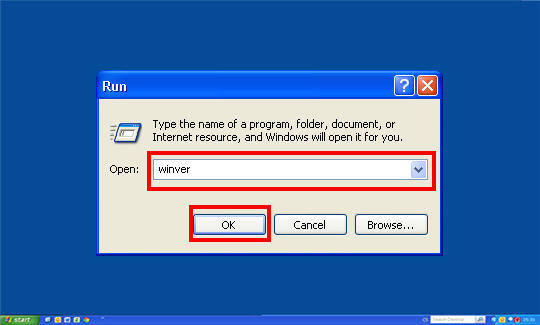
4. Det visas en ruta med information om operativsystemet som körs på datorn.
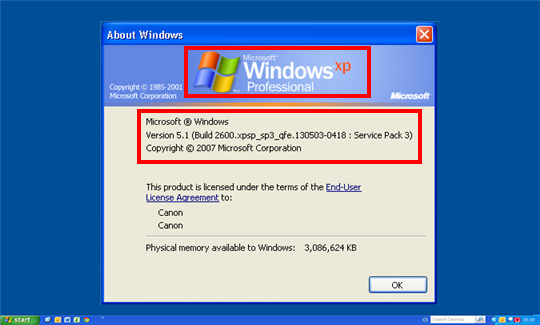
Om ”x64 Edition” visas, körs en 64-bitarsversion. Om det inte står ”x64 Edition” körs en 32-bitarsversion.
Exemplet visar att Windows XP 32-bitarsversion körs på datorn.
Du kanske också behöver ...
Kontakta oss
Kontakta oss om du behöver support via telefon eller e-post
Canon-ID
Registrera din produkt och hantera ditt Canon-ID-konto
Reparera
Hitta ett reparatiosnscenter och annan användbar information om vår reparationsprocess

